win11添加exe到防火墙路径时提示desktop不可用怎么解决
在使用win11系统时,防火墙添加exe路径时出现的desktop不可用问题是许多用户遇到的困扰,在进行防火墙设置时,有时会收到提示,指示无法访问desktop路径。这可能导致用户无法正确配置防火墙,从而影响系统安全性。在本文中,我们将介绍win11添加exe到防火墙路径时提示desktop不可用怎么解决,确保您的系统得到有效的保护。
解决方法如下:
1、“win+R”快捷键开启运行,输入“regedit”回车打开。
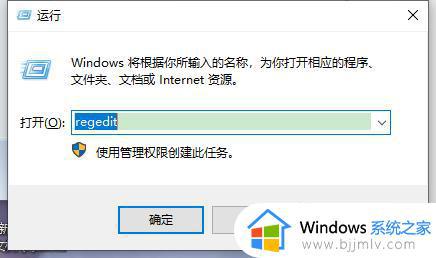
2、进入到注册表编辑器后,依次点击左侧栏中的“HKEY_CURRENT_USER\Software\Microsoft\Windows\CurrentVersion\Explorer\Shell Folders”。
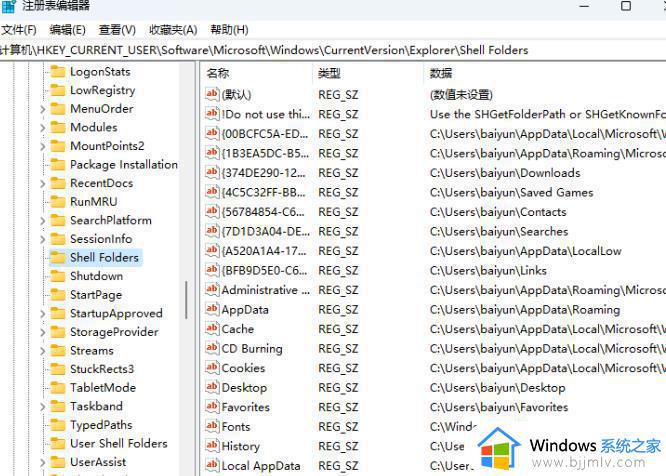
3、然后找到右侧中的“Desktop”双击打开,并将窗口中的“数值数据”的值进行复制。
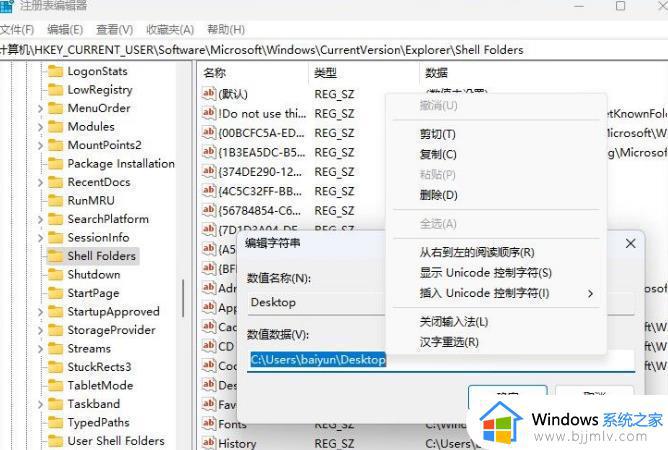
4、随后进入到“HKEY_CURRENT_USER\Software\Microsoft\Windows\CurrentVersion\Explorer\User Shell Folders”中,双击右侧中的“Desktop”字符串值,将刚刚复制的值粘贴到“数值数据”框中,最后点击确定保存就可以了。
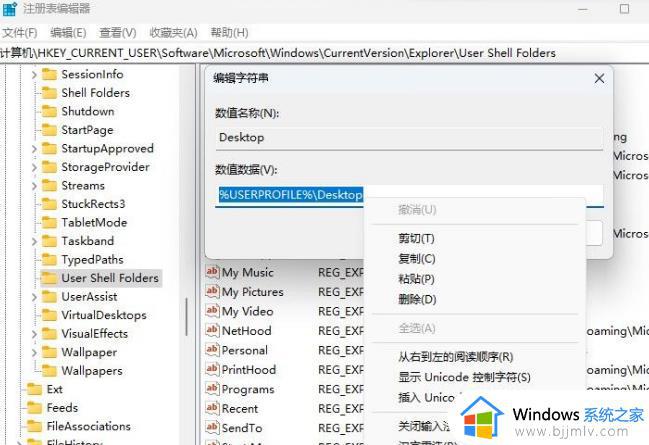
以上就是win11添加exe到防火墙路径时提示desktop不可用怎么解决的全部内容,碰到同样情况的朋友们赶紧参照小编的方法来处理吧,希望能够对大家有所帮助。
win11添加exe到防火墙路径时提示desktop不可用怎么解决相关教程
- win11防火墙怎么添加白名单 win11添加防火墙白名单设置方法
- win11打开防火墙错误怎么办 win11防火墙显示错误如何解决
- win11怎么暂时禁用防火墙 win11如何关闭防火墙
- win11防火墙怎么关闭不了?win11防火墙无法关闭解决方法
- windows11关闭不了防火墙怎么办 无法关闭windows11防火墙解决方法
- win11关防火墙没反应怎么办 win11防火墙无法关闭解决方法
- win11怎么关闭迈克菲防火墙 win11如何禁用迈克菲防火墙
- win11的防火墙怎么关闭 win11防火墙的禁用方法
- win11安全设置或防火墙可能正在阻止连接如何解决
- win11怎么关闭防火墙通知 如何关闭win11防火墙通知
- win11恢复出厂设置的教程 怎么把电脑恢复出厂设置win11
- win11控制面板打开方法 win11控制面板在哪里打开
- win11开机无法登录到你的账户怎么办 win11开机无法登录账号修复方案
- win11开机怎么跳过联网设置 如何跳过win11开机联网步骤
- 怎么把win11右键改成win10 win11右键菜单改回win10的步骤
- 怎么把win11任务栏变透明 win11系统底部任务栏透明设置方法
win11系统教程推荐
- 1 怎么把win11任务栏变透明 win11系统底部任务栏透明设置方法
- 2 win11开机时间不准怎么办 win11开机时间总是不对如何解决
- 3 windows 11如何关机 win11关机教程
- 4 win11更换字体样式设置方法 win11怎么更改字体样式
- 5 win11服务器管理器怎么打开 win11如何打开服务器管理器
- 6 0x00000040共享打印机win11怎么办 win11共享打印机错误0x00000040如何处理
- 7 win11桌面假死鼠标能动怎么办 win11桌面假死无响应鼠标能动怎么解决
- 8 win11录屏按钮是灰色的怎么办 win11录屏功能开始录制灰色解决方法
- 9 华硕电脑怎么分盘win11 win11华硕电脑分盘教程
- 10 win11开机任务栏卡死怎么办 win11开机任务栏卡住处理方法
win11系统推荐
- 1 番茄花园ghost win11 64位标准专业版下载v2024.07
- 2 深度技术ghost win11 64位中文免激活版下载v2024.06
- 3 深度技术ghost win11 64位稳定专业版下载v2024.06
- 4 番茄花园ghost win11 64位正式免激活版下载v2024.05
- 5 技术员联盟ghost win11 64位中文正式版下载v2024.05
- 6 系统之家ghost win11 64位最新家庭版下载v2024.04
- 7 ghost windows11 64位专业版原版下载v2024.04
- 8 惠普笔记本电脑ghost win11 64位专业永久激活版下载v2024.04
- 9 技术员联盟ghost win11 64位官方纯净版下载v2024.03
- 10 萝卜家园ghost win11 64位官方正式版下载v2024.03